Na pierwszy rzut oka aplikacja Apple Watch Workout wydaje się dość prosta. Wystarczy dotknąć przycisku Start i spocić się. Ale jest w tym coś więcej, niż na pierwszy rzut oka. Dużo więcej.
Możesz dostosować jego układ na setki różnych sposobów, zmieniając rozmiar tekstu, położenie, metryki, a nawet dodając wykres swoich postępów. Nawet jeśli korzystasz z aplikacji codziennie, prawdopodobnie nadal nie odkryłeś wszystkich jej sekretów.
Sprawdź nasze 10 najlepszych wskazówek dotyczących aplikacji treningowych i przygotuj się na bardziej efektywny trening.
1. Wykresuj swoje postępy za pomocą pierścienia celu treningowego
Najszybszym sposobem rozpoczęcia treningu jest dotknięcie przycisku Otwórz cel. Ale jeśli to zrobisz, stracisz jedną z najfajniejszych funkcji aplikacji Workout.
Spróbuj dotknąć przycisku wielokropka (...) i wybrać cel. W ten sposób podczas treningu zobaczysz pierścień postępu. Wyglądają podobnie do pierścieni aktywności, ale mają różne kolory: jasnoniebieski dla odległości; czerwony dla aktywnych kalorii i żółty dla czasu trwania. To świetny sposób, aby na pierwszy rzut oka zobaczyć, jak sobie radzisz.
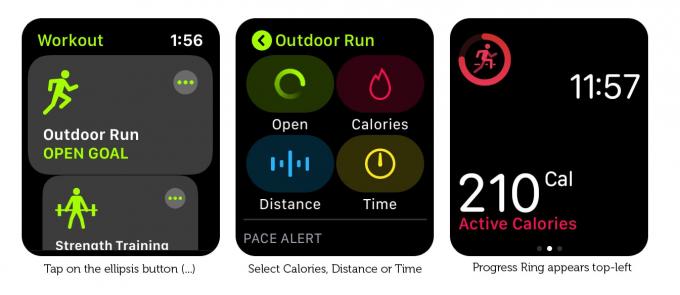
2. Usprawnij swój wyświetlacz
Jeśli chcesz uporządkować wyświetlacz, masz dwie możliwości:
- Przełącz na widok pojedynczych danych: Możesz to zrobić za pomocą aplikacji Watch na swoim iPhonie. Iść do Trening > Widok treningu i wybierz Pojedyncza metryka.
- Zmniejsz liczbę metryk w widoku Wiele metryk: W aplikacji Watch na iPhonie przejdź do Trening > Widok treningu > Wiele danych > [Typ treningu: np. Bieg na zewnątrz] > Edytuj i usuń kilka metryk.
3. Wyświetlanie wielu danych w widoku pojedynczych danych
Dla większości użytkowników widok wielu metryk jest prawdopodobnie najlepszym wyborem. Ale jeśli masz problemy z odczytaniem małego tekstu, widok pojedynczej metryki może być łatwiejszy do zobaczenia. Pomimo swojej nazwy widok pojedynczej metryki nie ogranicza Cię tylko do jednej metryki. Możesz użyć Digital Crown, aby przewijać wszystkie dostępne dane podczas treningu. Są nawet oznaczone kolorami, więc możesz od razu stwierdzić, który jest który.
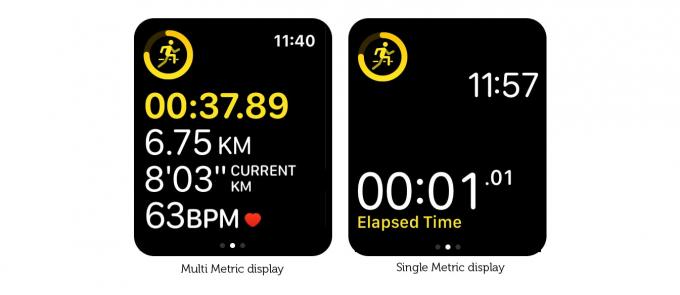
Zdjęcie: Graham Bower/Cult of Mac
4. Podkreśl najważniejszą metrykę
Gdy wyświetlasz maksymalnie pięć metryk na ekranie Wiele metryk, może to wyglądać trochę przytłaczająco z tak dużą ilością tekstu stłoczonego na tak małej przestrzeni. Na szczęście możesz podświetlać jeden wiersz na raz, przewijając za pomocą Digital Crown. Każda metryka jest wyróżniona specjalnym kolorem.
5. Zwiększ metryki
Wyświetlanie wielu metryk automatycznie skaluje typ, aby metryki były jak największe, wykorzystując całą dostępną przestrzeń ekranu. Jeśli więc chcesz powiększyć typ, po prostu wybierz mniej danych do wyświetlenia.
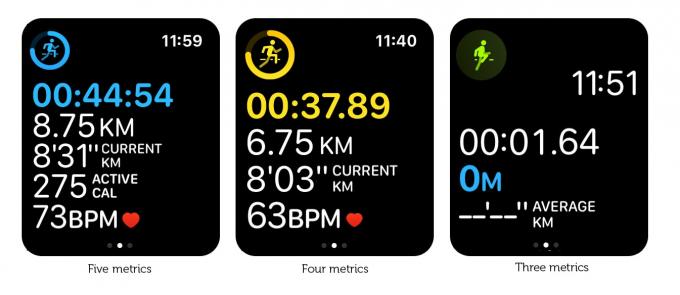
Zdjęcie: Graham Bower/Cult of Mac
6. Wydłuż czas
Apple Watch zawsze wyświetla czas w prawym górnym rogu paska stanu, gdy używasz aplikacji. Kłopot polega na tym, że kiedy skaczesz podczas treningu, może to być trochę trudne do zauważenia.
Na szczęście możesz go powiększyć. (Aplikacja Trening jest jedyną aplikacją, która pozwala to zrobić). W widoku Pojedyncza metryka lub w widoku Wiele metryk, gdy wybierzesz trzy lub mniej metryk, czas przesuwa się poza pasek stanu i jest wyświetlany dużym, pogrubionym drukiem.
7. Przełączaj się między milami i kilometrami
Jeśli poważnie zajmujesz się lekkoatletyką, może się okazać, że będziesz musiał przełączać się między milami (w przypadku biegania po drogach) i kilometrami (w przypadku sesji na torze).
Musisz o tym pamiętać, kiedy zaczynasz trening. Stuknij w przycisk wielokropka (…). Wybierz typ treningu, a następnie naciśnij mocno wyświetlacz. Pojawią się dwa przyciski, umożliwiające dokonanie zmiany.
8. Wybierz różne wskaźniki dla różnych treningów
Jedną z fajnych funkcji widoku wielu metryk jest to, że pozwala on wybrać różne metryki dla różnych typów treningu.
Na przykład, kiedy biegasz, ważne są Dystans i Tempo. Ale kiedy tańczysz, Tętno i Aktywne Kalorie są bardziej interesujące. Pamiętaj więc, aby sprawdzić aplikację Watch na swoim iPhonie, aby upewnić się, że wybrałeś najlepsze dane dla wszystkich treningów, które regularnie wykonujesz.
9. Nie używaj wyświetlacza z pojedynczą metryką do pływania
Wyświetlacz pojedynczej metryki umożliwia przewijanie jednej metryki naraz za pomocą Digital Crown. Problem polega na tym, że podczas treningu pływackiego blokada wody jest włączana automatycznie, więc nie można korzystać z Digital Crown. Oznacza to, że utknąłeś na jednej metryce bez możliwości zmiany, która to jest.
Jeśli więc regularnie pływasz, radzę trzymać się widoku wielu metryk. (Sprawdź też moje 10 najlepszych wskazówek na temat pływanie z Apple Watch.)
10. Korzystaj z aplikacji fitness innych firm, aby uzyskać jeszcze więcej opcji
Aplikacja Trening jest zdecydowanie najbardziej konfigurowalną wbudowaną aplikacją na Apple Watch, ale nadal ma swoje ograniczenia. Właśnie tam pojawiają się aplikacje fitness innych firm. Na przykład, jeśli chcesz trenować strefę tętna, Runkeeper zapewnia poręczny wykres oznaczony kolorami. Lub jeśli chcesz uzyskać wskazówki dotyczące trasy, sprawdź RunGo, który zgrabnie integruje je z wyświetlaczem treningu.
Idealny towarzysz treningu
Aplikacja Trening nie tylko rejestruje Twoją aktywność fizyczną. Jeśli poświęcisz czas na jego prawidłowe skonfigurowanie, stanie się nieodzownym towarzyszem treningu, dostarczając Ci dokładnie tych informacji, których potrzebujesz, wtedy, gdy ich potrzebujesz.
Dlatego upewnij się, że poświęcisz trochę czasu na ustawienie optymalnej konfiguracji. Sprawi, że Twój trening będzie o wiele bardziej efektywny.


